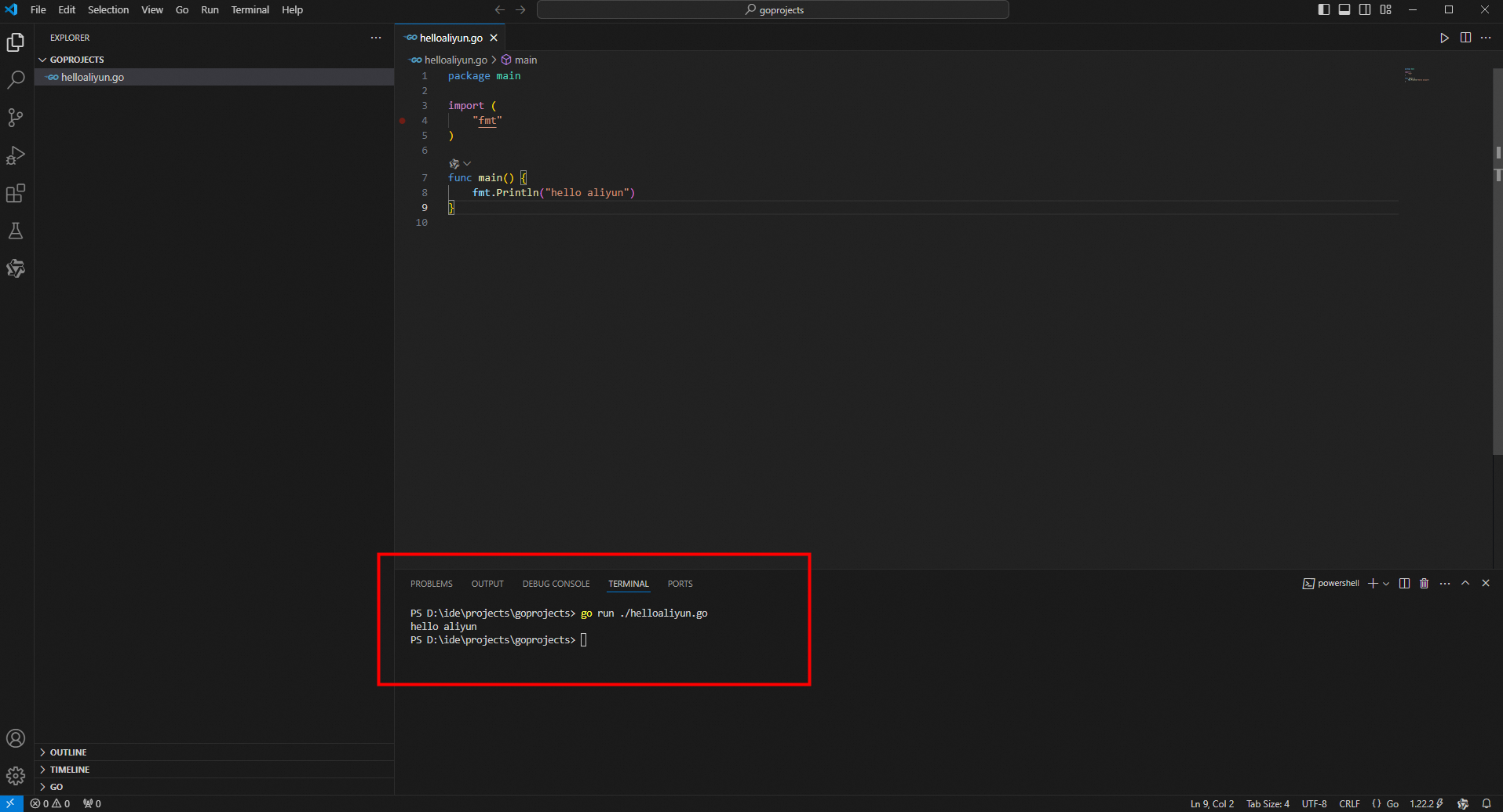在Windows搭建Go开发环境
本文以在Windows系统下使用VS Code为例,为您介绍Go开发环境搭建步骤。
访问Visual Studio Code官网,单击Download for Windows开始下载。

双击下载文件(如VSCodeUserSetup-x64-1.89.1.exe)根据安装向导完成安装。
重要在选择附加任务步骤,需要勾选“添加到PATH(重启后生效)”。
打开VS Code,在左侧边栏单击Extensions或者按下
Ctrl+Shift+X,搜索并安装以下扩展:Go:官方提供的 Go 语言插件,提供了代码编辑、智能补全、调试等功能。
Code Runner:主要作用是一键运行代码,包括但不限于Node.js,Python,C++,Java,PHP,Go等,用户无需离开编辑器就可以直接运行代码。
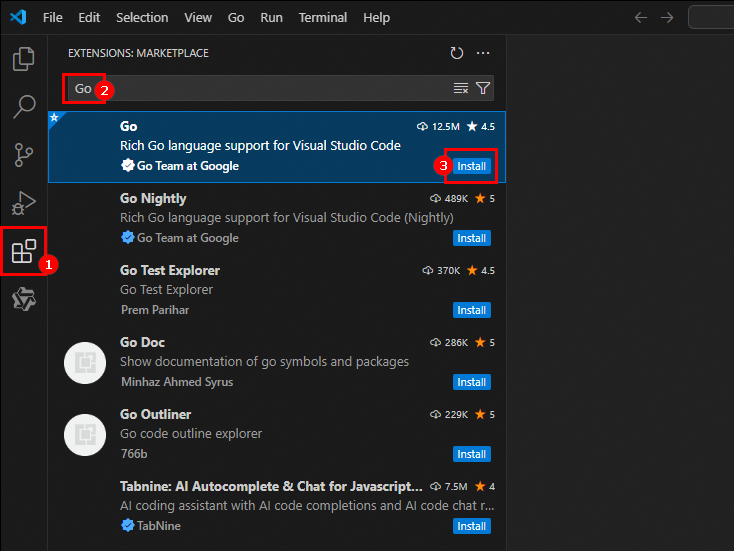
创建Go项目。
在VS Code菜单栏,单击File->Open Folder,新建一个项目文件夹,例如文件夹名称为goProjects,然后选择该文件夹。
初始化Go模块。
在VS Code菜单栏,单击Terminal->New Terminal,在Terminal窗口执行
go mod init goprojects进行初始化。初始化完成之后会在当前项目目录下生成一个go.mod的文件,go.mod是Go语言项目中的模块文件,用于管理项目的依赖关系和版本信息。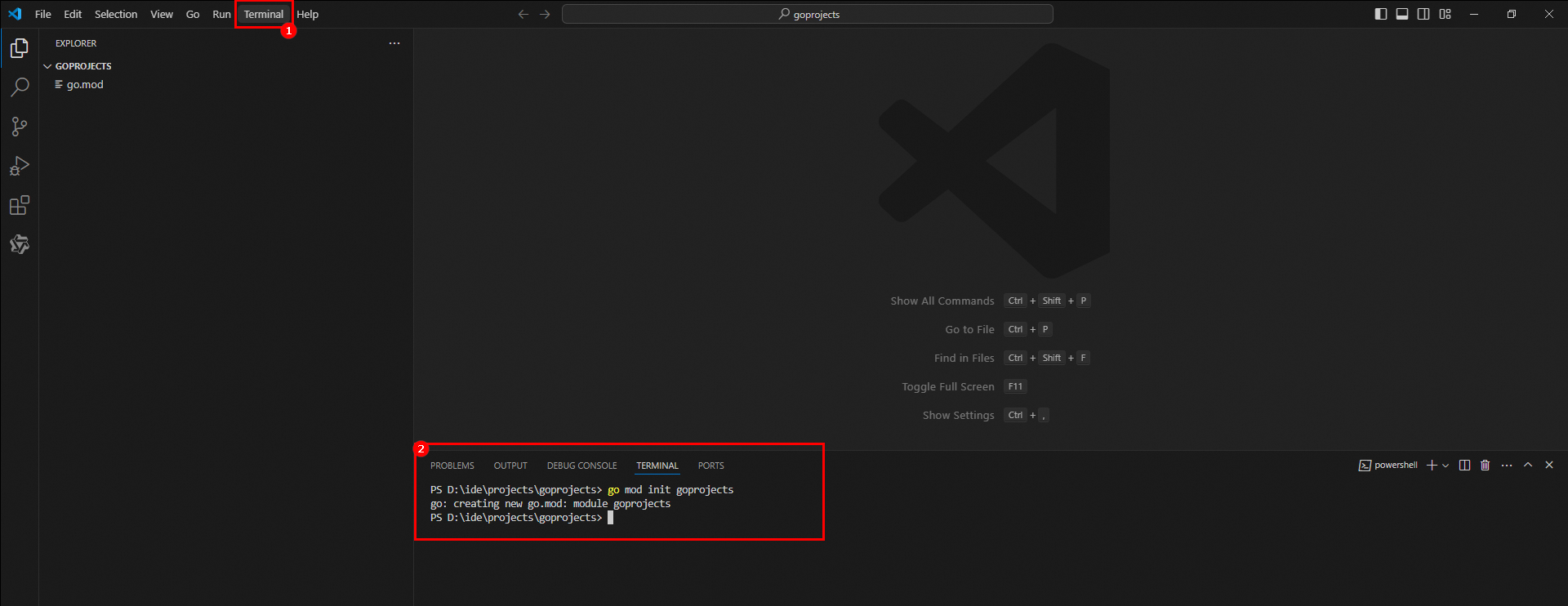
创建go文件。在项目名称右侧,单击New File...,填写文件名称,例如helloaliyun.go,复制以下代码到编辑栏。

package main import ( "fmt" ) func main() { fmt.Println("hello aliyun") }运行代码。
如果您已安装了Code Runner插件,在文件编辑区域的任意位置,右键单击,选择Run Code运行。

通过命令运行代码,在菜单栏选择TERMINAL中使用
go run命令运行。
选择要执行的文件,如helloaliyun.go,然后在左侧边栏单击Run and Debug或者按下
Ctrl+Shift+D,再单击Run and Debug运行。
验证开发环境是否已经搭建成功。
在控制台中查看是否有输出
hello aliyun!,如果有则表示Go开发环境搭建成功。